Microsoft Edge slaat wachtwoorden automatisch op, staat het uitschakelen van de Picture-in-Picture-knop toe
Microsoft heeft een paar wijzigingen aangebracht in Edge Canary met betrekking tot het opslaan van wachtwoorden en het afspelen van video's. De browser bevat nu een optie om het wachtwoord dat u invoert automatisch op te slaan zonder u lastig te vallen met extra prompts. Als je de Picture-in-Picture-modus nog nooit hebt gebruikt voor ingesloten video's, vind je de optie misschien leuk om de knop te verbergen. Over knoppen gesproken, het is ook mogelijk om de vooruitknop in de werkbalk te verbergen.
Advertentie
Zoals je al kon raden, maken al deze verbeteringen deel uit van de gecontroleerde uitrol. Dit betekent dat slechts een kleine selecte groep gebruikers er nu toegang toe heeft, ondanks dat de nieuwste Canary-release is geïnstalleerd. Hier zijn de wijzigingen in detail.
Wachtwoorden automatisch opslaan
Edge sport een nieuwe optie onder Instellingen > Profielen > Wachtwoorden. Gewoon genoemd "Wachtwoorden automatisch opslaan", het doet precies wat je zou kunnen raden.
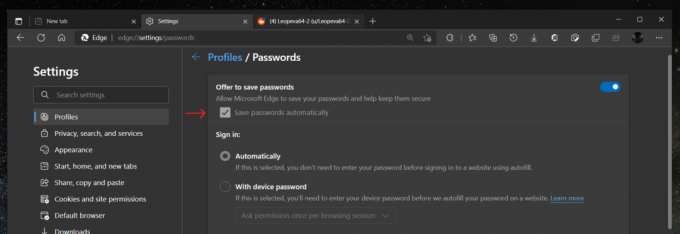
Elke keer dat u een wachtwoord invoert op een website, wordt dit opgeslagen. U wordt niet om de actie gevraagd, maar u ziet een melding dat het wachtwoord is opgeslagen.

De melding bevat een Bewerk om inloggegevens te wijzigen of te verwijderen als de browser ze onjuist heeft herkend.

Schakel de Picture-in-Picture-knop uit
Een andere verandering in de browser is de mogelijkheid om de Picture-in-Picture-knop uit te schakelen. Het verschijnt aan de bovenrand van de video. Hoewel het goed is voor een nieuweling om over deze functie te leren, vinden sommigen het misschien vervelend. Als je de PiP-weergave niet leuk vindt of deze nooit gebruikt, wil je die knop misschien verbergen.

Nu heeft Microsoft Edge daar een optie voor. Je vindt het in Instellingen > Cookie- en sitemachtigingen. De nieuwe optie heet "Beeld in beeld controle".

Als u erop klikt, wordt een nieuwe pagina geopend met slechts één schakeloptie waarmee u de PiP-overlay-besturing kunt verbergen of weergeven.
Het is je misschien opgevallen dat de knop "Doorsturen" ontbreekt in de bovenstaande schermafbeelding. Dit is nog een wijziging in de gebruikersinterface van de browser.
Verwijder de 'Forward'-knop van de Edge-werkbalk
Ten slotte maakt Edge het nu mogelijk om de werkbalkknop te verwijderen die u verder brengt in de navigatiegeschiedenis. Het wordt actief wanneer u de knop "Terug" gebruikt en maakt het mogelijk om terug te keren naar de laatste pagina die u van de vorige hebt bezocht.
Eigenlijk vind ik deze knop nuttig en essentieel, dus waarom je hem van de werkbalk zou verwijderen, is mij onduidelijk. Hoe dan ook, aanpassingen zijn een goede zaak, dus de meeste gebruikers zullen deze wijziging verwelkomen.
U kunt de. verwijderen Vooruit knop zoals elke andere knop in de Edge-werkbalk, b.v. vanuit het contextmenu.
Microsoft heeft deze functies nog niet officieel aangekondigd. Hun releasedatum is op dit moment nog niet bekend.
Dankzij @Leopeva64 voor het delen van zijn bevindingen!

